
Taula de continguts:
- Autora John Day [email protected].
- Public 2024-01-30 08:16.
- Última modificació 2025-01-23 14:38.

AQUEST PROJECTE SEGUEIX APRECIANT UNA FEEDBACK EN PROGRÉS !!! Aquest tutorial us guiarà pel procés de creació d’un conjunt de semàfors controlables i configurables, alhora que us ensenyarà els conceptes bàsics d’Arduino. Es necessita un cert coneixement i us recomano llegir i seguir la majoria de les pàgines del document següent, creades per la meravellosa gent d'Arduino.cc. Arduino - Guia d'introducció Aquest document explicarà en termes senzills els components electrònics bàsics. utilitzarem i com utilitzar-los, també descriu entrades i sortides digitals, analògiques i serials i com s’utilitzen. És possible que hàgiu llegit el meu tutorial anterior sobre semàfors, aquest serà un concepte similar, però serà més fàcil de construir i més funcions riques, a causa de la simplicitat de l'entorn de desenvolupament d'Arduino. Després d'aquest projecte, potser voldríeu ampliar-lo … + Fer que els llums funcionin per a carreteres transversals (ampliant la complexitat de la seqüència). + Fer que els paràmetres siguin programables per utilitzant el port Serial i EEPROM. + Fer que les llums es comuniquin amb un altre Arduino que executi el mateix codi.
Pas 1: parts
Necessitareu unes quantes parts, si ja heu fet el meu projecte anterior sobre microprocessadors AVR, no cal que torneu a comprar les mateixes coses, només heu de tenir el cable Arduino i USB que podeu obtenir de Tinker.it i alguns forma de sonda piezoelèctrica de 5v. Aquests són els requisits mínims que podeu demanar més per fer còpies de seguretat o ampliar aquest projecte. 1x tauler de pa (34-0655) 1x enllaços de pont (34-0495) 2x LED vermells (55-0155) 1x LED taronja (no ambre) (55-0124) 2x LED verds (55-0120) 1x LED blanc (55-1640)) 1x Piezo Sounder (35-0282) 1x botó Push to make (78-0630) 1x resistències 10K (62-0394) 1x resistències 220ohm (62-0354) OPCIONAL - 1x cable USB 3m (19-8662) ràpid en línia - £ 20.701x Arduino DiecimilaTinker.it- 20,35 £ El total era de 41,05 GBP, que és superior al tutorial AVR, però val la pena i inclou el lliurament. veureu si podeu trobar algunes parts amb les quals pugueu jugar més endavant. Més LEDs i altres bits amb els quals creieu que podeu jugar. Una bona notícia és que no necessitareu cap eina ni soldadura per a aquest projecte, sinó que només ajunta els bits. Un cop tingueu totes les peces, esteu preparats per muntar el vostre projecte, però si teniu previst fer aquest projecte més permanent, voldreu obtenir alguna forma de tauler de tires per soldar el vostre treball un cop funcioni.
Pas 2: Introducció
Començar és fàcil, només heu de dissenyar i comprovar que hi hagi tots els components, és millor que tingueu Arduino a l’esquerra de la taula de treball i que estigui desconnectat i, tot seguit, seguiu els passos següents per afegir cada component a la taula de treball, connecteu la placa a l'Arduino, i finalment programar l'Arduino, després de que pugueu provar que funcioni i llegir el codi amb comentaris per veure què passa.
Pas 3: LEDs

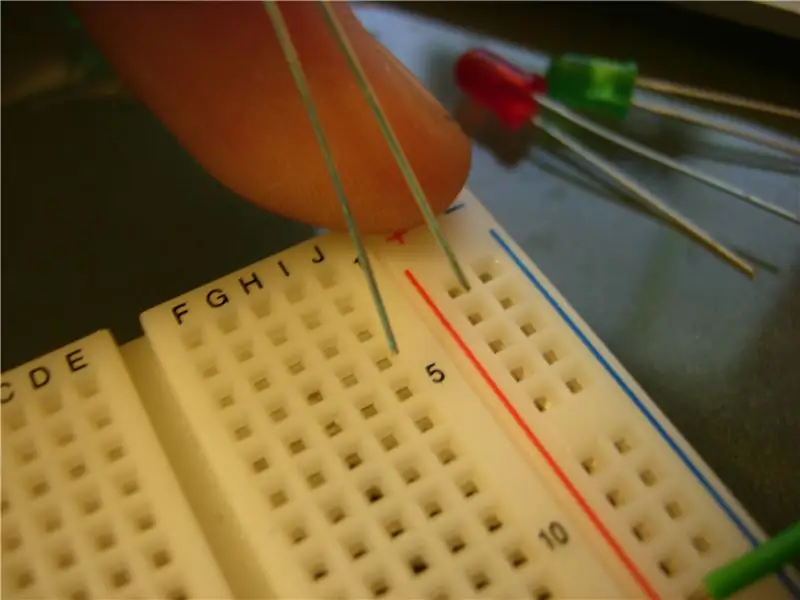

Abans de començar, assegureu-vos que tots els LED estan connectats de la manera correcta. El cable curt va a la dreta i el més llarg a l’esquerra. Afegirem les resistències més endavant, així que assegureu-vos de no endollar cap alimentació, ja que podria danyar els LED La imatge següent mostra els cables llargs i curts, i després el segon la imatge mostra com s'han de connectar, la tercera mostra l'ordre. Assegureu-vos que teniu els LED repartits des del bit de columna de 5 fins al bit de dues columnes, o bé no funcionaran i tindreu un curtcircuit.
Pas 4: Piezo



Tornarem a això i haurem d’aixecar-lo per instal·lar ponts a l’Arduino, però ara per ara només cal posar-lo al seu lloc amb un passador a banda i banda de la divisòria central perquè no quedem curts entre els dos passadors. els pins de tauler estan connectats d'esquerra a dreta en dues seccions de 5 amb una divisió al mig per separar les dues seccions, i els 2 pins externs estan connectats de dalt a baix en dues columnes, es troben als dos costats però no estan connectats des de d'un costat a l'altre del tauler, en altres termes, es poden utilitzar per proporcionar dos circuits independents l'un de l'altre si és necessari. cable de la meitat superior a la meitat inferior si el circuit no funciona.
Pas 5: botó




El botó té 4 pins, assegureu-vos que tots estiguin connectats i que no es doblegin, com si fos el Piezo, que se situés a través del divisor central. LED (vegeu la 2a imatge adjunta a continuació) Utilitzeu la resistència OR NARANJA NEGRE MARRÓ (10k) i connecteu-la com es mostra a la 4a imatge adjunta a continuació. (Des de la part inferior dreta corrent verticalment pel tauler, n'hi ha prou amb una petita forma d'1 polzada).
Pas 6: resistències



Utilitzant els cables de les resistències de 220 ohm des dels LEDs del divisor fins a la mateixa fila del costat oposat (vegeu la segona imatge, per exemple) i repetiu per a tots els LEDs. Afegiu el LED blanc entre el Piezo i el botó i afegiu-hi una resistència. La tercera imatge següent mostra el resultat final. (tingueu en compte que el cable VERD no és necessari, tret que el vostre circuit no funcioni com el meu, s’uneix a la meitat superior dels rails d’alimentació de les plaques amb la meitat inferior ja que algunes taules estan dividides).
Pas 7: cablejat




Ara connectarem l'Arduino a la placa de connexió, els cables estaran tots en ordre de dalt a baix i no es creuaran, de manera que si s'encenen els llums equivocats en el moment equivocat, pegueu els cables als llocs adequats … Imatges A continuació es mostra com s'han de connectar. Imatges 2 i 3: des de la línia de 5 V aneu a la resistència que hem col·locat sortint del botó. Imatge 4 i 5: el fil verd del passador GND (terra) va al carril vermell Heu connectat el càtode dels vostres LED a. És per això que he dit que tenia el tauler a l'esquerra, ja que podeu connectar-lo com es mostra a continuació … 13 o -------- o --- / / / / / / / / / / --- --- O --- | 12 o -------- o --- / / / / / / / / / --- --- O --- | 11 o -------- o --- / / / / / / / / / / --- --- O --- | 10 o -------- o --- / / / / / / / / / / - - --- O --- | 09 o -------- o --- / / / / / / / / / --- --- O --- | Imatge 7: Connecteu el cables taronja com abans al Piezo (pin 8), led d’espera (pin 7) i botó (pin 6). Tingueu en compte que la posició del pin 6 és fonamental, ja que els semàfors circularan constantment com si es mantingués premut el botó.
Pas 8: Programació d'Arduino
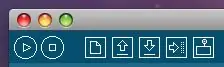
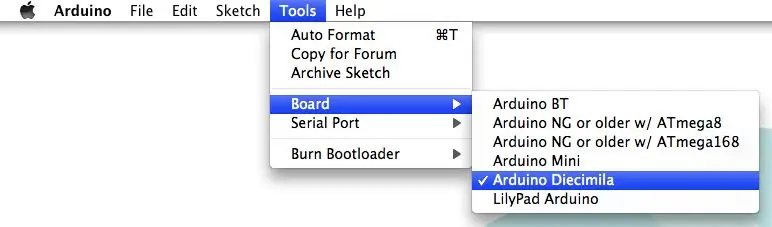
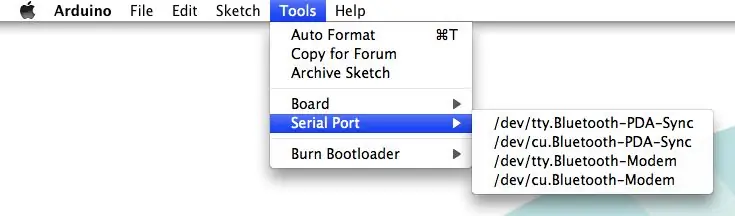
Programar l'Arduino no podria ser més fàcil, però hem de dir a l'IDE Arduino on buscar l'Arduino i amb quin tipus d'Arduino s'ha de parlar. on busqueu l'Arduino, aneu a EINES> PORT SERIAL i trieu el port més lògic, es dirà usb serial o alguna cosa similar, no Bluetooth o qualsevol altra cosa. Ara obriu el fitxer PDE adjunt i carregueu-lo al tauler, prement el botó amb una fletxa que assenyala alguns punts / … -> | Això trigarà uns quants minuts i si Arduino funciona correctament al codi, premeu el botó més a la dreta (monitor sèrie) per controlar la placa amb una interfície semblant al terminal.
Pas 9: i tots van viure feliços mai … el final
Ja està! A través del codi, he escrit comentaris i podeu llegir-los per esbrinar què fa cada línia i, a continuació, provar de jugar-hi per veure què passa, en el pitjor dels casos, només podeu restaurar-lo a l’original. ajuda o orientació Tinc uns quants enllaços i recursos a continuació … Abans d’anar-hi, voldria donar les gràcies a l’Alex i a l’equip de Tinker.it que m’han ensenyat tot el que sé en un dels seus tallers per a principiants; són realment brillants en el que fan, gràcies!!! També gràcies a Sparkfun.com i Rapidonline.com, que són un recurs increïble de peces per a arduino!.it - El minorista britànic d’ArduinoDigikey - El minorista nord-americà de les peces que he utilitzat avui Spkfun - El minorista nord-americà d’ArduinoElectronics Information - Informació electrònica per a principiants. codis, etc … Gràcies per llegir i diverteix-te!
Recomanat:
Controlador de semàfors Arduino amb led RBG - 4 vies: 3 passos

Controlador de semàfors Arduino amb led RBG | 4 vies: en aquest post, aprendràs sobre com fer un controlador de semàfor Arduino. Aquest controlador de semàfors s’utilitzarà per controlar el flux de trànsit. Es poden aplicar a zones de gran trànsit per evitar bloquejos o accidents de trànsit
Controlador de semàfors Arduino - 4 vies: 3 passos

Controlador de semàfors Arduino | 4 vies: en aquest post, aprendràs sobre com fer un controlador de semàfor Arduino. Aquest controlador de semàfors s’utilitzarà per controlar el flux de trànsit. Es poden aplicar a zones de gran trànsit per evitar bloquejos o accidents de trànsit
Com fer semàfors alimentats per Arduino: 4 passos

Com fer semàfors alimentats per Arduino: en aquest post, parlarem d’un projecte Arduino, és a dir, del sistema Arduino Traffic Pedestrians Lights. Aquest projecte és realment interessant de provar i, amb l’ajut d’alguns objectes artístics, podeu crear tota una escena de semàfors i peds
Com fer un subwoofer de semàfors: 6 passos (amb imatges)

Com es fabrica un subwoofer de semàfors: NO robeu el semàfor i amp. Com a conductor i vianant, t'estic dient que has de fer un millor ús per dirigir el trànsit i, per tant, sacsejar la casa o el cotxe amb la música que triïs. Però, per sort, vaig trobar una petita llum vermella al meu proper doo
Com fer un conjunt d’altaveus barats per a un reproductor de MP3 o iPod: 3 passos

Com fer un conjunt d’altaveus barats per a un reproductor de MP3 o iPod: Per tant, com que necessito un conjunt d’altaveus externs per al meu iPod, vaig decidir crear-ne un. Aquest instructable només triga minuts després d’aconseguir materials
